一、条件(要求的硬软件环境)
A.显卡支持U盘启动
B.8G的U盘或则更大
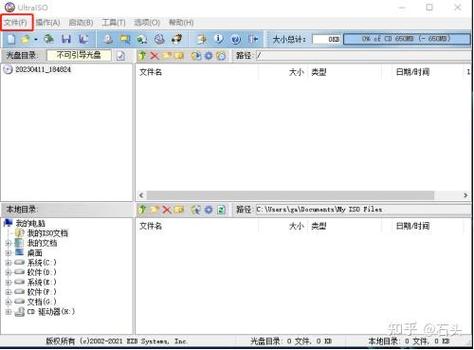
C.CentOS-6.0-x86_64-bin-DVD1.iso或CentOS-6.0-x86_64-minimal.iso
D.UltraISO9.3
步骤:
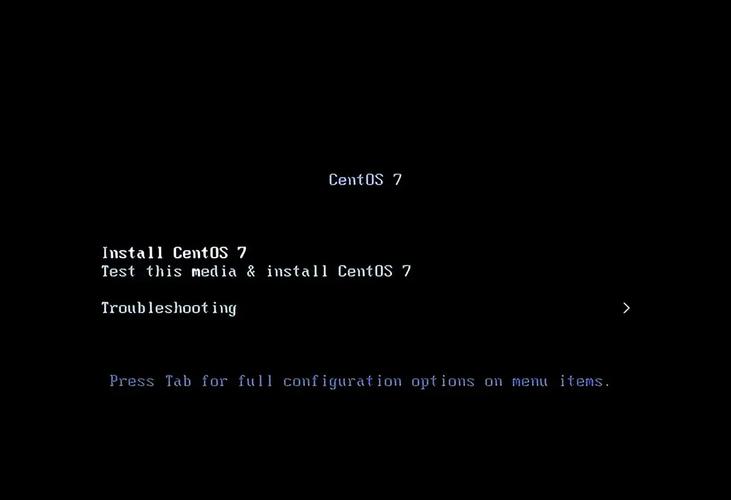
1.启动UltraISO,”文件”-”打开”-选择CentOS-6.0-x86_64-minimal.iso 由于这个才295MB,写入比较快。
2.”操作”-”写入硬碟映像”
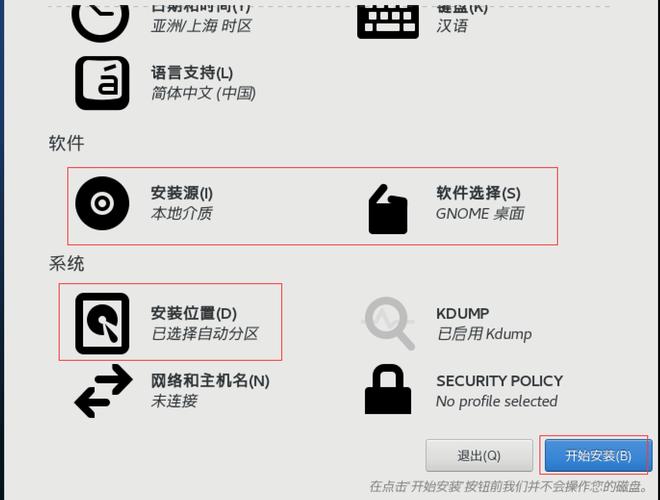
3.”写入方法”根据实际情况LINUX 删除目录,不同显卡选择不同,这儿选择”USB-HDD+”,点击写入
4.第4步操作完成后,打开U盘目录,在根目录下只保留”syslinux”和”images”目录。如图
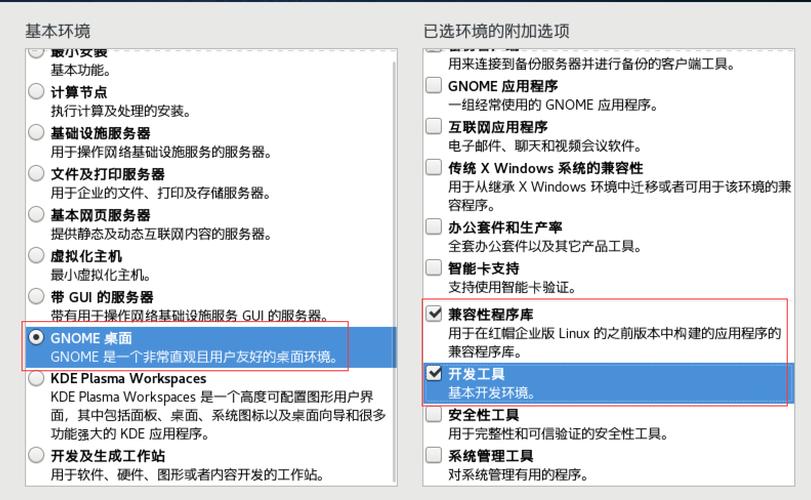
5.复制CentOS-6.0-x86_64-bin-DVD1.iso或CentOS-6.0-x86_64-minimal.iso到U盘根目录,并更名字:centos6.iso。我之前试了,太长了居然不成功天意u盘维护系统网络linux版本,提示找不到#1镜像。
6.用U盘启动须要安装CentOS系统的笔记本
7.安装过程和用DVD安装时一样,当出现”InstallationMethod”时,选择”Harddrive”,之后选择U盘,依据实际情况可能有所不同,这儿是”/dev/sdb4″
8.其它和DVD安装一样。
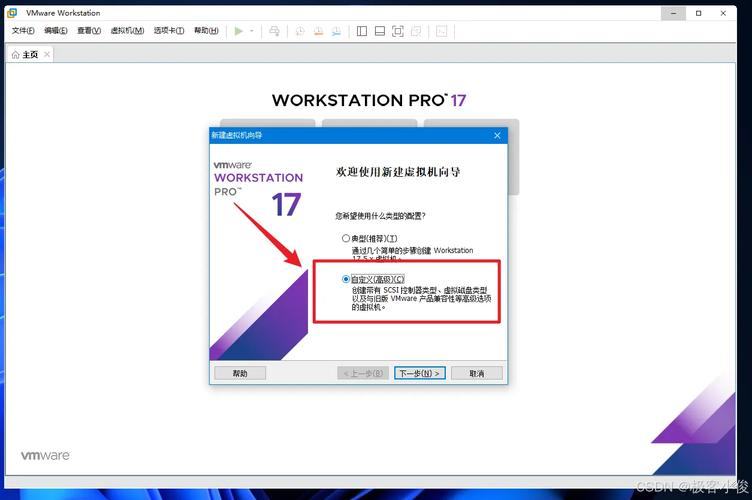
这个是我亲自己试过的天意u盘维护系统网络linux版本,不像其它网址讲的那样北京linux培训,关键点没有讲下来。
